windows8重装系统(安装系统)方法
系统教程12月12日讯 win8系统采用全新的操作方式和操作界面,不仅优化了系统内核,同时还支持触屏操作,不过Win8系统有时不太稳定,这时候就需要重装系统了。接下来我就教大家如何重装win8系统。
随着科技的发展,几乎家家户户都有电脑。可是也会出现各种各样的问题,有些人在升级win8之后因为某些原因需要重装系统,对于电脑高手来说这不在话下。可是对于小白来讲这就很尴尬了。今天,我就教给小白也能学会方法来重装win8系统
1、重启电脑,进入第一个页面时按“Delete”
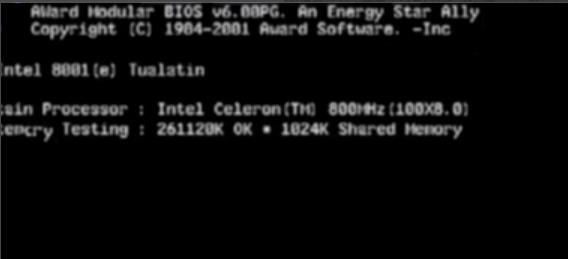
重装系统系统软件图解1
2、选择"FIRST BOOT DEVICE"回车
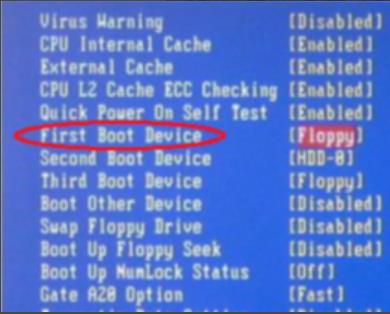
win8系统软件图解2
3、选择"CDROM"再回车,按F10保存。
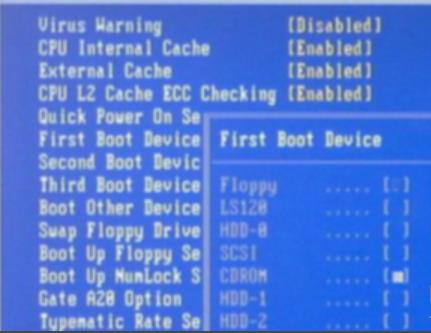
重装win8系统系统软件图解3
4、在进入的安装界面,选择中文(简体,中国),微软拼音简捷,再点击下一步。
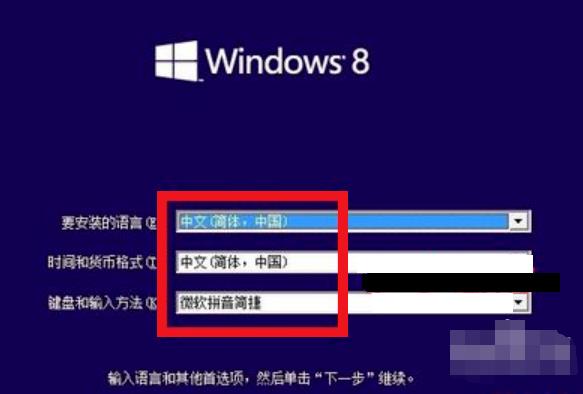
win8系统软件图解4
5、接着点击现在安装,安装程序正在启动
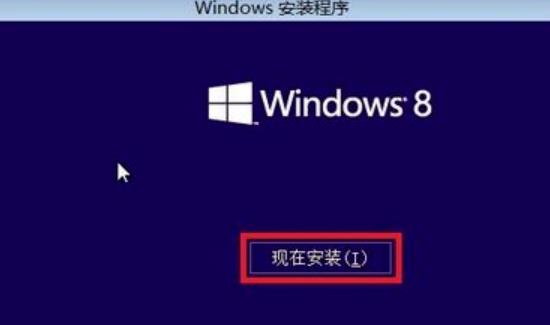
重装系统系统软件图解5

重装win8系统系统软件图解6
6、然后会出现协议书,将我接受许可条款的勾打上,点击下一步。
选择自定义:仅安装 Windows(高级)
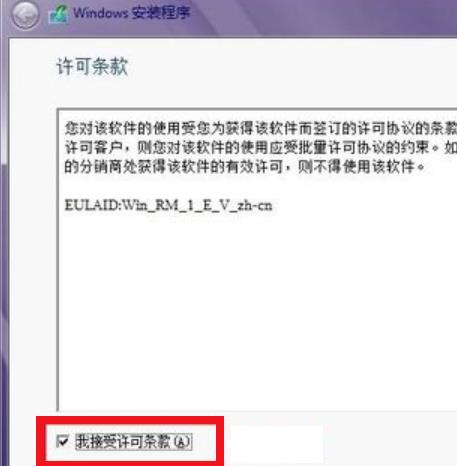
win8系统软件图解7
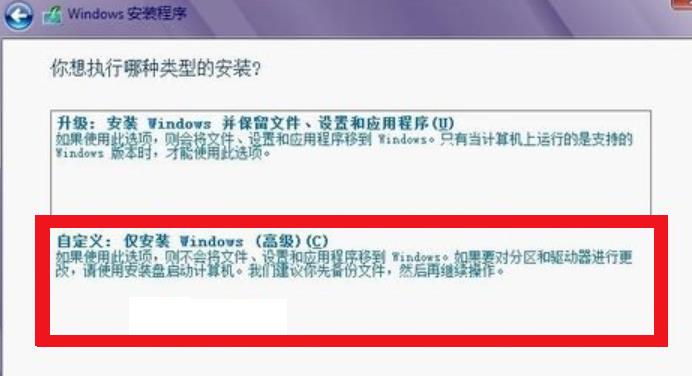
重装系统系统软件图解8
7、选择第二个分区2,类型为主分区,点击下一步,格式第一个分区.
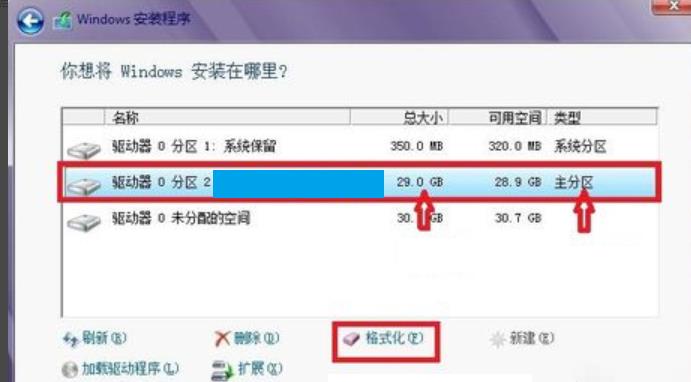
win8系统软件图解9
8、然后会进入安装界面,等一些时间后电脑会自动重启,自动重启进入第一个黑屏页面,台式机按DEL键,笔记本按F1或F2或F11,把光碟取出。然后选择BOOT ,再点击BOOT Device Priority 回车
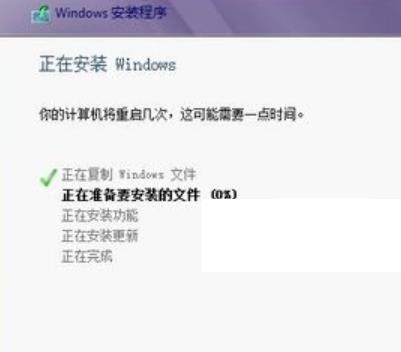
win8系统软件图解10
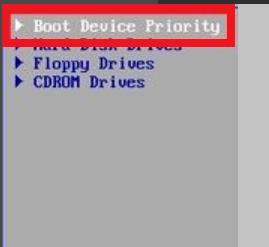
重装win8系统系统软件图解11
9、将第一启动项的First Boot Device 的CDROM改成Hard Deice,按F10 选择OK就会进入WIN8系统。
以上就是win8重装系统的方法了,希望帮助到你
……